728x90
반응형
엑셀과 다르게 구글 스프레드시트에서는 피벗테이블을 활용할 경우
표 디자인을 가독성 있게 만들기가 어렵습니다.
하지만 '조건부 서식'을 활용하면 이를 어느정도 커버할 수 있는데요.
"총계"가 포함된 행은 배경색을 다르게 하여 피벗테이블 표 디자인을 해보도록 하겠습니다.
디자인 작업이 없는 기본 피벗테이블

- weeknum, Event Date, os 등 다양한 기준으로 데이터를 확인하고 싶으나 가독성이 부족
- 각 기준으로 총계 데이터를 확인하기 어려움
- 피벗테이블의 행 단계가 깊어질수록 데이터 가독성은 더 부족해짐
디자인 작업이 추가된 피벗테이블
디자인 기준
- weeknum 기준 "총계" 행은 검은색 배경
- Event Date 기준 "총계" 행은 파란색 배경
- os 기준 "총계" 행은 초록색 배경

- weeknum, Event Date, os의 총계 색깔을 구분함으로써 전체 데이터의 흐름을 확인할 수 있음
- 주별로 성과는 어땠는지
- 일별로 성과는 어땠는지
- 이를 다시 OS로 나누면 각각의 성과는 어떠한지
조건부서식을 활용한 피벗테이블 디자인 방법
REGEXMATCH 함수를 활용
REGEXMATCH:
주어진 텍스트가 특정 정규 표현식과 일치하는지를 확인하고
일치하면 TRUE, 그렇지 않으면 FALSE를 반환합니다.

조건부 서식에 적용
- 범위
- 피벗테이블에서 "총계"가 포함된 열부터 피벗테이블의 마지막 열까지
- 형식 규칙
- 맞춤 수식 선택 후 =REGEXMATCH($B1, "총계")
- "총계"가 시작하는 열이 B열일 경우 $B1
- "총계"가 시작하는 열이 C열일 경우 $C1
- "총계"가 시작하는 열이 D열일 경우 $D1
- 맞춤 수식 선택 후 =REGEXMATCH($B1, "총계")
- 서식 지정 스타일
- 원하는 배경 색 선택
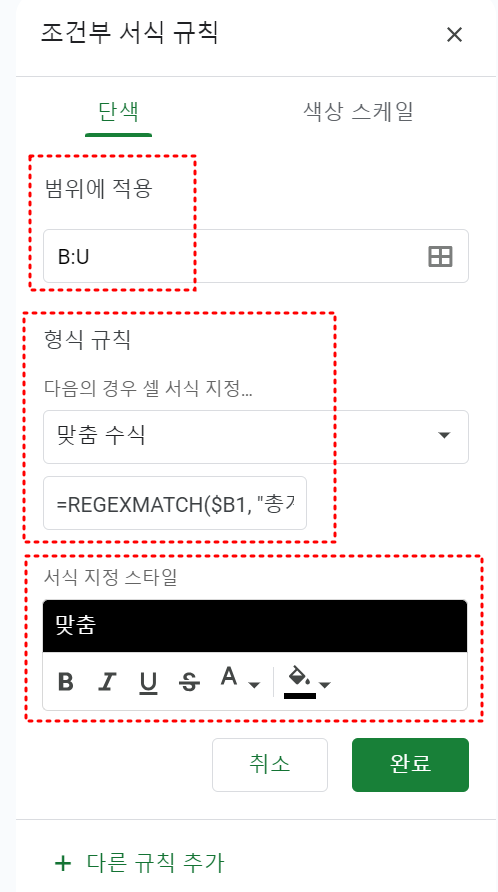
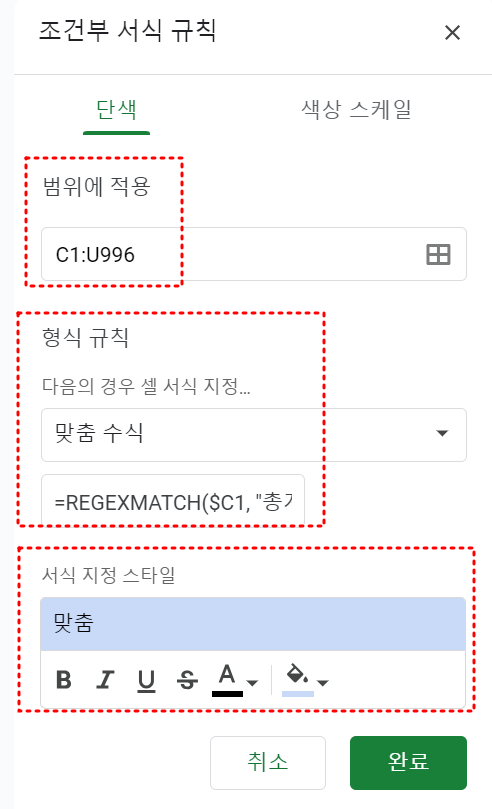
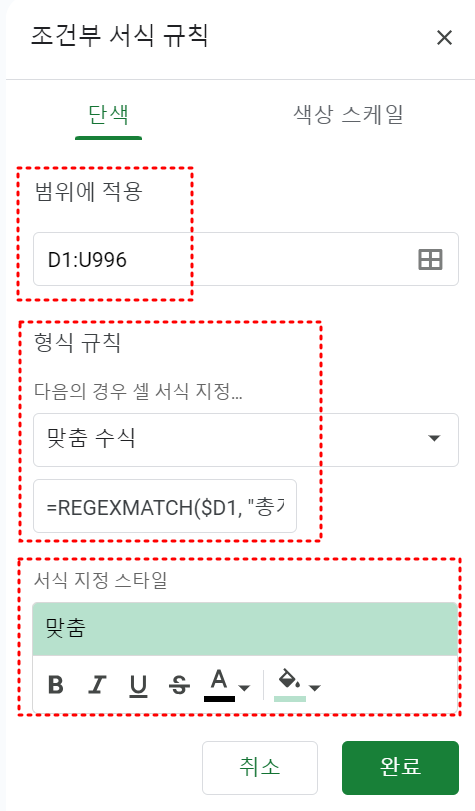
반응형
'마케팅 툴 > Excel & Google Sheets' 카테고리의 다른 글
| 데이터 불러오는 함수 IMPORTDATA, IMPORTRANGE (0) | 2024.09.12 |
|---|---|
| 엑셀 수식을 한 번에 확인하는 방법(수식 표시 모드) (0) | 2024.06.25 |
| 직장인이 자주 쓰는 엑셀 함수 모음(상시 업데이트) (0) | 2024.06.25 |
| 엑셀 증감율 계산 방법 및 서식 적용(시각화) 방법 (0) | 2024.06.25 |
| 엑셀 셀 서식(형식) 변경 단축키 (0) | 2024.06.25 |


